¶ Consignação - Portabilidade e Menu Compra
¶ 6.1. Gestão
No Menu Portabilidade Gestão listará todas as reservas do tipo portabilidade quejáforam autorizadas nos passos anteriores do sistema. Nele a reserva percorrerá 3 etapas: informar saldo, efetuar pagamento e confirmar recebimento. Após confirmado o recebimentoa reserva será exibida no menu liberar reserva, onde seguirá os passos anteriores do sistemaaté virar averbação.
- Informar Saldo: Informar saldo, figura 72, é o primeiro passo de uma portabilidadeautorizada, a reservas será mostrada ao banco que está sendo portado para que informeo saldo para quitação da averbação. O banco portado tem o prazo de 3 dias para informar o saldo
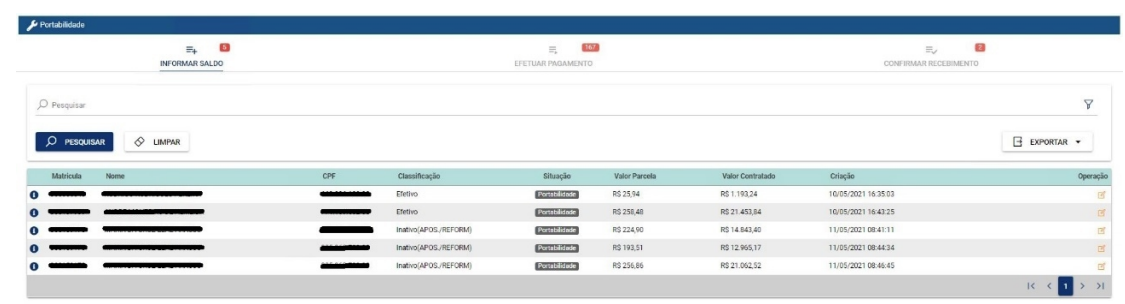
- Para informar o saldo o usuário deverá clicar no ícone ( ), será demonstrada a figura73. Essa tela informa os dados referentes a reserva, a possibilidade de efetuar o downloaddaADF, a averbação que está sendo portada e o histórico da reserva.
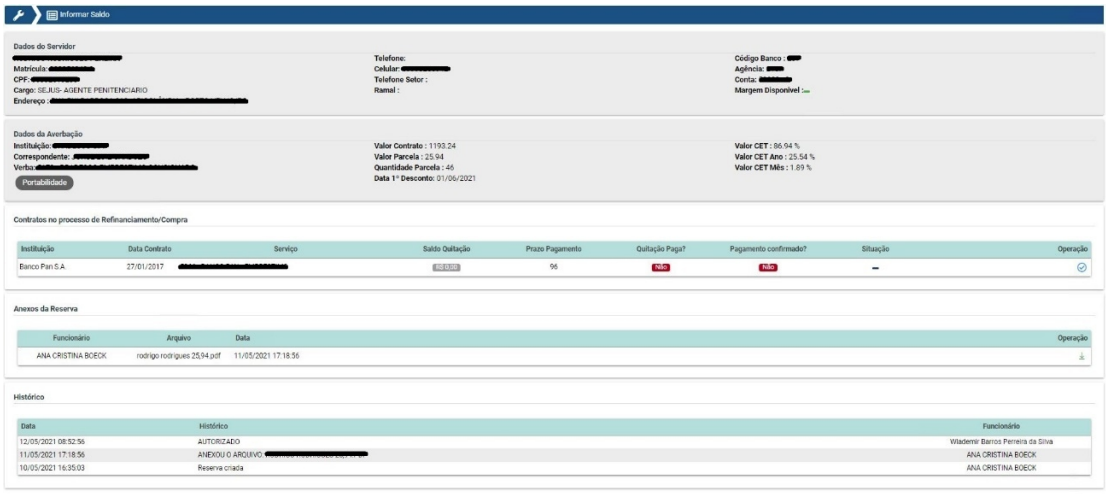
- Para informar o saldo, o usuário deverá clicar no ícone ( ). Será demonstrada a teladafigura 74. Nesta tela o usuário deverá informar o saldo para quitação do contrato portado,informando valor saldo para quitação, linha digitavel doc quitação e a data do vencimentodo doc quitação. Para salvar o usuário deverá clicar no botão verde no canto inferior direto da tela. O sistema retornará a mensagem de averbação criada.
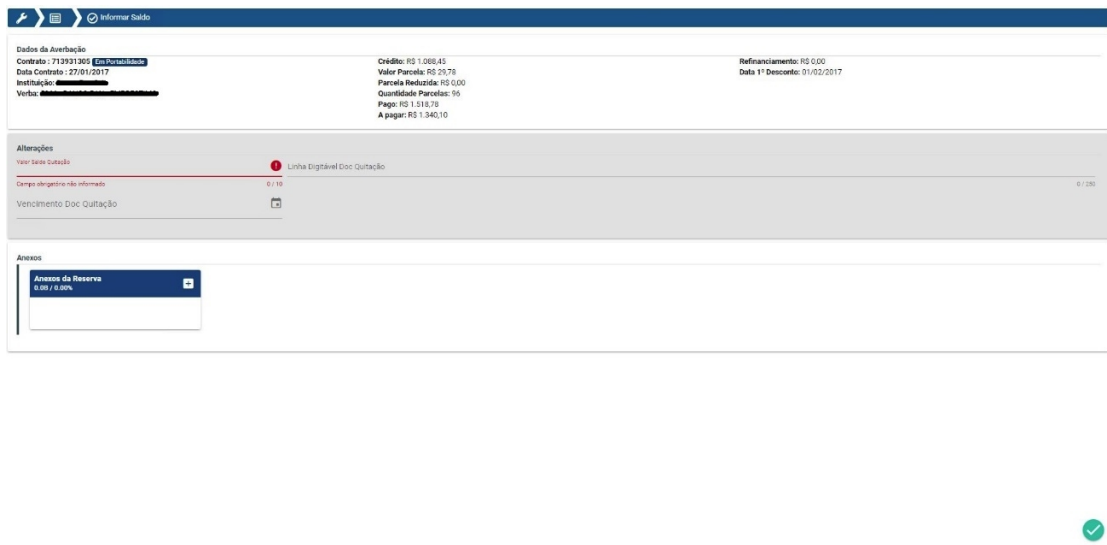
- Efetuar Pagamento: A reserva do tipo portabilidade, figura 75, após passar pela etapadeinformar saldo, ela será enviada para a etapa efetuar pagamento, neste passo o bancoque está sendo portado deverá informar que já efetuou o pagamento do contratoclicando no ícone ( ).
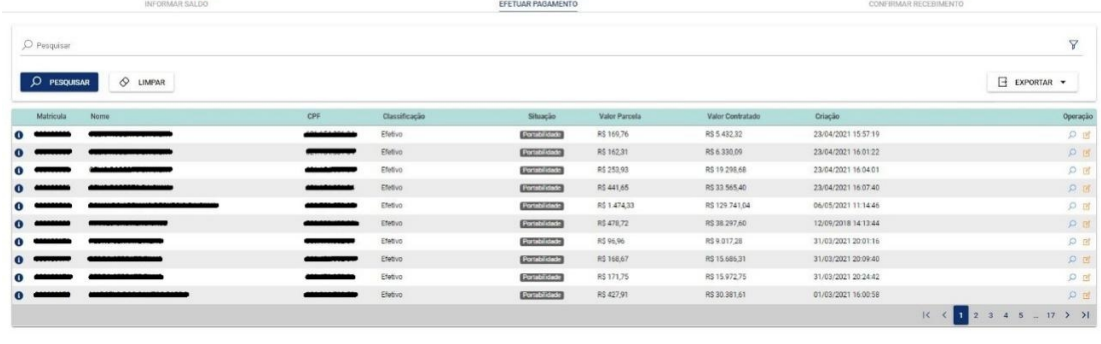
Será demonstrada a figura 76. Essa tela informa os dados referentes a reserva, apossibilidade de efetuar o download da ADF, a averbação que está sendo portada e o históricoda reserva
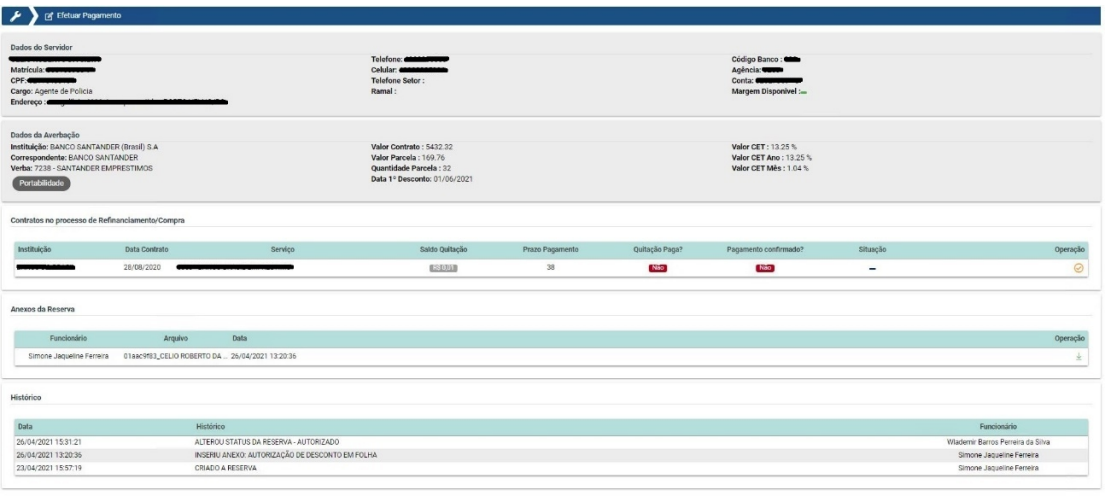
Para informar o pagamento, o usuário deverá clicar no ícone ( ). Será demonstrada a telada figura 77. Nesta tela o usuário deverá informar os dados do pagamento efetuadoreferente ao contrato portado, se o doc quitação foi pago, data de pagamento dodocquitação e poderá anexar o comprovante. Para salvar o usuário deverá clicar no botãoverde no canto inferior direto da tela. O sistema retornará a mensagemde averbaçãocriada.
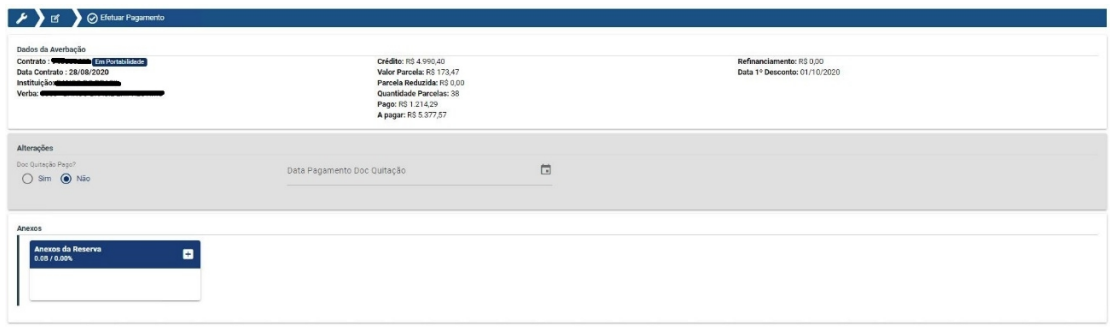
- Confirmar Recebimento: A reserva do tipo portabilidade, figura 78, após passar pelaetapa de efetuar pagamento, ela será enviada para a etapa confirmar recebimento, nestepasso o banco que está portando a averbação, deverá confirmar que recebeuopagamento do contrato clicando no ícone ( ).
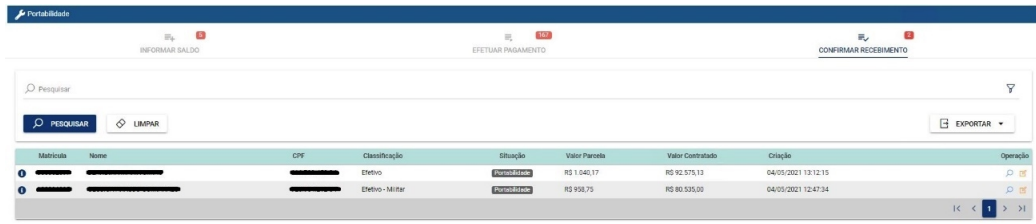
Será demonstrada a figura 79. Essa tela informa os dados referentes a reserva, apossibilidade de efetuar o download da ADF, a averbação que está sendo portada e o históricoda reserva.
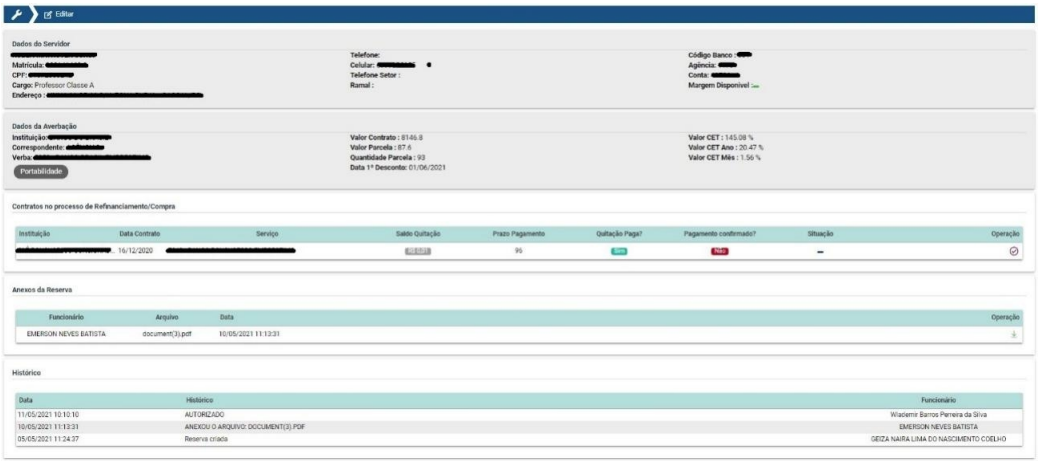
- Para confirmar o recebimento, o usuário deverá clicar no ícone ( ). Será demonstradaatela da figura 80. Ao clicar no botão confirmar o usuário confirma que recebeu ovalor referente a quitação da averbação que está sendo portada. Encerrando assimo processode gestão de portabilidade e a reserva sendo enviada para o passo liberar reserva, ondeseguirá os passos anteriores do sistema.
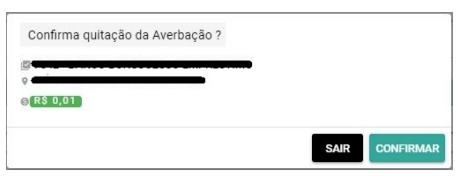
¶ VII. Menu Compra
¶ 7.1. Gestão
No Menu Compra Gestão fará todos os passos do processo de portabilidade, sendoapenas diferente na parte que só listará as reservas que forem do tipo compra.